لا يلبي هذا النظام الحد الأدنى من متطلبات Intel HD Graphics. هذا النظام لا يلبي متطلبات النظام Intel HD Graphics. الكمبيوتر لا يلبي الحد الأدنى من المتطلبات لكيفية البدء
كيفية حل الخطأ الذي يظهر أثناء تثبيت برامج تشغيل رسومات Intel عالية الدقة - "هذا النظام لا يرضي الحد الأدنى من المتطلبات"?
عند تثبيت برنامج تشغيل الرسومات Intel HD - "هذا النظام لا يلبي الحد الأدنى من المتطلبات"
تظهر رسالة خطأ تحتوي على النص "هذا النظام لا يلبي الحد الأدنى من متطلبات Intel HD Graphics" عندما يحاول المستخدم تثبيت برامج التشغيل على بطاقة الرسومات المدمجة بمعالج Intel. عادة ما تكون المشكلة محددة بوضوح، ولحلها يجدر تحديد السبب المحدد.
لماذا يظهر الخطأ: الأسباب الأكثر شيوعًا
في أغلب الأحيان "يقسم" النظام في الحالات التالية:
- ملف تثبيت برنامج التشغيل التالف.
- يحاول المستخدم تثبيت برامج ملتوية وغير مرخصة.
- عند تنزيل ملف باستخدام برامج التشغيل (حتى من الموقع الرسمي)، تم تحديد حجم بت غير صحيح للنظام.
إذا كانت إحدى هذه الحالات تصف الموقف بدقة، فيمكن العثور على حل المشكلة أدناه.
البرامج المقرصنة
إذا تم تنزيل برامج التشغيل من مورد جهة خارجية، فإن خطر حدوث خطأ مرتفع حقًا: والحقيقة هي أن هذه المنتجات عادةً ما تكون مُلصقة بتوقيع رقمي، ويتم مراقبة الامتثال له. ولذلك، فإن النظام لا يسمح لمثل هذه البرامج بالمرور. العلاج - إزالة برنامج طرف ثالثوتنزيل الملفات الضرورية. عادة، يتم تخزين هذه البيانات لسنوات عديدة بعد إصدار البطاقة.
عمق بت
عادة ما ينشأ هذا الخيار لسببين - الجهل أو عدم الانتباه. أولاً، باختصار: يمكن أن يكون لـ Windows عمق x64 وx32 بت (يمكن تعيينه على أنه x86).
معرفة المعلمة أمر بسيط:
- انقر بزر الماوس الأيمن على اختصار "جهاز الكمبيوتر (هذا)" وحدد الخصائص؛
- يوجد في بيانات النظام أيضًا عمود حول سعة البت:

تحديد نظام التشغيل Windows المثبت 32 أو 64 بت
بعد ذلك، انتقل إلى برنامج التشغيل الخاص بنظام التشغيل الخاص بك وقم بتنزيله.

تنزيل برنامج تشغيل الرسومات Intel HD من الموقع الرسمي مع الإشارة إلى طراز المعالج وإصداره نظام التشغيل
تثبيت برنامج تشغيل Intel HD Graphics من DriverPack Solution
الحل DriverPack هو الاختيار عبر الإنترنتالسائقين ثبت من المواقع الرسمية. كل ما عليك فعله هو تنزيل ملف العمل وتشغيله. وبعد ذلك، سيحدد أجهزتك ويحدد برامج التشغيل الضرورية لها.

تحميل برنامج DriverPack Solution
لتثبيت برنامج تشغيل Intel HD Graphics فقط، في نافذة DriverPack Solution بالأسفل، انقر فوق "Expert Mode" وحدد المربع الخاص ببرنامج تشغيل Intel HD Graphics فقط.

التبديل إلى وضع الخبراء

تحقق من برنامج تشغيل الرسومات Intel HD وقم بتثبيته
خيارات أخرى
إذا لم يساعد كل ما سبق، فمن الممكن:
- كانت هناك محاولة لرفع تردد التشغيل للمعالج يدويًا. يجب إعادة كافة المعلمات إلى إعداداتها الأصلية؛
- لم يقم المستخدم بتنزيل برامج التشغيل - حاول Windows نفسه التحديث، لكنه تعطل. يتعين عليك محاولة تنزيل البرنامج وتثبيته بنفسك وفقًا للتعليمات المذكورة أعلاه؛
- الكمبيوتر مصاب بالفيروسات - .
هذه النصائح سوف تساعد معظم المستخدمين. إذا لم تنجح، يمكنك الاتصال بالدعم الفني لشركة إنتل.
أفضل طريقةأشكر كاتب المقال - أعد نشره على صفحتك
تحتاج كل وحدة كمبيوتر إلى برنامج خاص - برنامج تشغيل يتفاعل مع نظام التشغيل ويساعد في تحديد المعدات، ويشير أيضًا إلى كيفية العمل معها. عند تثبيت برنامج تشغيل Intel HD Graphics، غالبًا ما يواجه المستخدمون الخطأ - " هذا النظام لا يلبي الحد الأدنى من المتطلبات" ما هذا ولماذا تحدث المشكلة، اقرأ عنها لاحقًا في المقالة.
أسباب الأخطاء في Intel HD Graphics
يمكن أن يكون سبب المشكلة في الواقع لأسباب عديدة.
ولكن في أغلب الأحيان:
- برنامج التشغيل الذي يحاول المستخدم تثبيته لا يتطابق مع عدد وحدات البت لنظام التشغيل؛
- البرنامج المثبت لديه الملفات التالفةأو لا يستطيع النظام فك ضغط بعضها؛
- يحاول المستخدم تثبيت برنامج "warez" على نظام مرخص.
هناك عدد من الأسباب الأخرى التي قد تؤدي إلى ظهور الرسالة "هذا النظام غير مرضي متطلبات النظام" قبل تجربة أي من طرق استكشاف الأخطاء وإصلاحها، حاول إغلاق كافة النوافذ والبرامج وإعادة تشغيل جهاز الكمبيوتر الخاص بك. بمجرد التمكين، حاول تثبيت برنامج تشغيل Intel HD Graphics مرة أخرى.
حجم بت نظام التشغيل
عند البحث عن برنامج تشغيل بطاقة الفيديو وتنزيله من المواقع الرسمية، يجب أن تكون حذرًا للغاية. عادةً ما يتم توفير برامج التشغيل لكافة أنظمة التشغيل والصور النقطية للاختيار من بينها. هذا يعني أنه إذا كان لديك نظام التشغيل Windows 7 x64 مثبتًا لديك، فعند تنزيل حزمة البرنامج، يجب عليك تحديده، وتحتاج أيضًا إلى الإشارة إلى عمق بت نظام التشغيل - 64 بت. إذا قمت بتنزيل برنامج التشغيل لـ x32، فمن المرجح أن تتلقى الخطأ المألوف بالفعل.
لمعرفة إصدار نظام التشغيل وعمق البت الخاص به:
- اضغط على تركيبة المفاتيح WIN+PAUSE.
- في النافذة التالية، انتبه إلى الكتلة التي تحتوي على المعلومات " طبعة ويندوز" سيتم الإشارة إلى الإصدار هنا.
- أدناه، في كتلة "النظام"، يمكنك العثور على بيانات حول عمق البت. مسلحًا بهذه المعلومات، يمكنك الانتقال إلى الموقع الرسمي لمطور بطاقة الفيديو وتنزيلها السائق المطلوبللنظام.
 نافذة ويندوزلتحديد الإصدار وعمق البت في النظام
نافذة ويندوزلتحديد الإصدار وعمق البت في النظام ملفات برنامج تشغيل Intel HD Graphics الفاسدة
إذا تلقيت رسالة عند محاولة تثبيت برنامج تشغيل تفيد بأن نظامك لا يلبي الحد الأدنى من متطلبات Intel HD Graphics، فقد تكون ملفات برنامج التشغيل تالفة. في هذه الحالة، ليس هناك ما يمكنك فعله سوى البحث عن مصدر آخر للتنزيل. ولكن قبل ذلك تحتاج إلى التحقق القرص الصلبللأخطاء، وكذلك تنزيل وتثبيت أرشيفي 7-ZIP.
إجراء:

هناك حاجة إلى أرشيفي لفتح الأرشيف حزمة التثبيتالسائقين. إذا لم يتم تثبيت برنامج الأرشيف على النظام، فلن يتمكن برنامج التثبيت من إكمال مهمته - تثبيت البرنامج. موجود عدد كبيرتنسيقات الأرشيف. قد يكون برنامج الأرشيف مثبتًا بالفعل على النظام، ولكنه لا يدعم التنسيق المطلوب. يمكن لـ 7-ZIP فتح أي تنسيق تقريبًا.
في حالة ظهور خطأ في Intel HD Graphics حول متطلبات النظام ويندوز مرخص، فربما تحاول تثبيت نسخة مقرصنة أو معدلة من برنامج التشغيل.
في هذه الحالة، حاول ما يلي:

وبالتالي، فإننا سوف نسمح لنظام الترخيص بالعثور على برنامج التشغيل المطلوب من تلقاء نفسه. بعد تثبيته، قم بإعادة تشغيل جهاز الكمبيوتر الخاص بك.
طرق أخرى لحل الخطأ "هذا النظام لا يلبي متطلبات النظام".
قد يحدث خطأ في Intel HD Graphics بعد محاولة رفع تردد التشغيل لبطاقة الفيديو أو زيادة معلماتها. لإصلاح هذه المشكلة، حاول إعادة جميع المعلمات التي تم تغييرها إلى مواقعها الأصلية.
في بعض الأحيان لا يعثر النظام على بطاقة الفيديو المدمجة (المدمجة) ويتعين على المستخدم تحديدها إعدادات BIOSلها بمفردها. في بعض الأحيان يمكن أن يحل هذا مشكلة تتعلق بمتطلبات النظام.
إجراء:

نخرج من BIOS ونحاول تثبيت برنامج تشغيل بطاقة الفيديو مرة أخرى. إذا رأيت مرة أخرى خطأ يشير إلى أن النظام لا يلبي الحد الأدنى من متطلبات بطاقة فيديو Intel HD Graphics، فقم بفحص نظامك بحثًا عن الفيروسات عن طريق تشغيل طريقة الفحص الكامل.
لسوء الحظ، تحدث مشاكل السائق إصدارات مختلفةنظام التشغيل Windows ولأسباب مختلفة. يرى المستخدمون بشكل دوري الخطأ "لا يلبي هذا النظام الحد الأدنى من متطلبات Intel HD Graphics". ويحدث ذلك أثناء مرحلة تثبيت البرنامج على أجهزة الكمبيوتر المحمولة حيث تكون بطاقة الفيديو مدمجة في معالج الجهاز.
ما الذي يسبب الخطأ عندما لا يلبي النظام الحد الأدنى من متطلبات Intel HD Graphics
يمكن أن تكون أسباب هذه المشكلة مختلفة. دعونا نلقي نظرة على الأكثر شيوعا:
- في مرحلة تنزيل برنامج التشغيل، تم تحديد عرض ملف غير مناسب؛
- ملف برنامج التشغيل معطل أو به أخطاء. يمكن أن يحدث هذا عندما يقوم المستخدم بتنزيلها من موقع آخر غير الموقع الرسمي؛
- السائق هو إعادة حزم من النسخة الرسميةبواسطة. قد تحتوي هذه البيانات على فيروسات؛
- مشاكل أخرى مع نظام التشغيل.
خطأ في تثبيت برنامج التشغيل في مؤخرايظهر على نظام التشغيل Windows 10. في كثير من الأحيان، يقوم المطورون في Microsoft بإجراء بعض التغييرات في تحديثاتهم التي ينسون تنسيقها مع مطوري وحدات وبرامج الكمبيوتر. ونتيجة لذلك، يعاني المستخدمون. وسندرس أيضًا هذه الحالة لاحقًا في المقالة.
كيفية تنزيل أو تحديث برامج تشغيل بطاقة الفيديو بشكل صحيح
نحن بحاجة إلى التحدث عن الأداة المساعدة المتوفرة في العديد من إصدارات Windows. إنها قادرة على العثور على نفسها السائقين الضروريةأجهزتك وحتى تثبيتها. يمكنك الاعتماد عليه، لأنه يقوم بمسح المصادر الرسمية والموثقة فقط.
لتشغيل الأداة المساعدة على أي إصدار من نظام التشغيل:

بمجرد تثبيت البرنامج، كل ما عليك فعله هو ضبط الصورة. وفي بعض الحالات، يقوم النظام أيضًا بذلك من تلقاء نفسه.
إذا قام النظام، بعد اختيارك البحث عن برامج التشغيل تلقائيًا، بعرض رسالة تفيد بأنه لا يمكن العثور عليها، فلا يمكننا سوى البحث يدويًا. ولكن من المهم جدًا البحث عن برامج التشغيل فقط على المواقع الرسمية. نظرًا لوجود مصنعين اثنين فقط لمحولات الفيديو، فأنت تحتاج فقط إلى البحث في موقعين.
- للبحث عن برنامج تشغيل من AMD (Radeon)، انتقل إلى هذا الموقع - https://www.amd.com/ru/support؛
- للعثور على برنامج التشغيل من nVIDIA، انتقل إلى العنوان التالي - https://www.nvidia.com/download/index.aspx?lang=ru.
في الوقت نفسه، عند تنزيل برنامج التشغيل من الموقع الرسمي، يرتكب المستخدمون أخطاء عند اختيار عمق بت الملف.
 تحديد عمق بت برنامج التشغيل عند التمهيد
تحديد عمق بت برنامج التشغيل عند التمهيد للقيام بالاختيار الصحيح، تحتاج إلى معرفة النظام المثبت على الكمبيوتر. اضغط على WIN+PAUSE في نفس الوقت وانتبه إلى عنصر "نوع النظام". سيتم الإشارة إلى عمق بت نظام التشغيل هنا.
 حجم بت نظام التشغيل
حجم بت نظام التشغيل فحص النظام بحثا عن الفيروسات
عندما ترى رسالة تفيد بأن النظام لا يلبي الحد الأدنى من متطلبات هذا البرنامج، فقد يشير ذلك إلى وجود فيروس على جهاز الكمبيوتر الخاص بك. حاول التحقق من جهاز الكمبيوتر الخاص بك باستخدام برنامج مكافحة فيروسات إضافي أو المرافق الخاصة. أدوات فحص الفيروسات الممتازة هي Microsoft Safety Scanner وDr.WEB CureIt!. كل ما تحتاجه هو تنزيل إحدى الأدوات المساعدة وتشغيلها.
يمكن لأدوات مكافحة الفيروسات وبرامج مكافحة الفيروسات الإضافية العثور على الفيروسات في ملفات الألعاب أو حتى في البرامج التي تثق بها. ولكن لا يجب أن تتجاهل مثل هذه النتائج، لأنه من المعروف أن الفيروسات يمكن أن تتنكر في شكل ملفات أو عمليات أخرى. ولذلك، يجب إزالة كل ما يجده برنامج مكافحة الفيروسات من الكمبيوتر. على أية حال، يمكنك تثبيت البرنامج أو اللعبة مرة أخرى بعد التثبيت الناجح لبرنامج التشغيل.
في بعض الأحيان، عند تنزيل برامج التشغيل، قد يفشل اتصالك بالإنترنت. قد لا يتم تنزيل الملفات ببساطة. تحتاج إلى إزالة برنامج التشغيل هذا وتنزيل حزمة جديدة من موقع مطور بطاقة الفيديو. ولكن في الوقت نفسه، حاول التأكد من عدم انقطاع الاتصال لتجنب الأخطاء أثناء التثبيت.
إصلاح مشكلة برنامج التشغيل في نظام التشغيل Windows 10
في غرف العمليات أنظمة ويندوز 10 خطأ "هذا النظام لا يلبي الحد الأدنى من متطلبات Intel HD Graphics" قد يحدث بسبب إحدى ميزات نظام التشغيل هذا، تحقق التوقيعات الرقميةكافة برامج تشغيل الأجهزة. وقد يظهر حتى لو تم أخذ السائق من مصادر رسمية. وهذا عيب في مايكروسوفت، وهم يعدون بإصلاحه قريبًا. نحن بحاجة إلى تعطيل التحقق من توقيع النظام. لهذا الغرض، هناك أدوات مساعدة خاصة تعمل على إلغاء تنشيط الفحص. لكن الجانب السلبي لها هو أنه أثناء وجودها على النظام، لن يتحقق Windows من توقيعات برنامج التشغيل. ولكن إذا قمت بإزالته، سيظهر الخطأ مرة أخرى.
يمكننا أن نفعل هذا بطريقة أخرى. نحن بحاجة لفتح المحرر سياسات المجموعة. هذه الطريقة فعالة فقط لمهنة Windows. في الإصدارات الأخرى، لن يكون من الممكن إصلاح الخطأ باستخدام هذه الطريقة.

بعد هذه الإعدادات، لن يظهر الخطأ مرة أخرى في حالتك. تحقق بنفسك إذا ظهر مرة أخرى.
طرق أخرى لحل خطأ برنامج تشغيل Intel
إذا لم تساعدك الطرق الموضحة أعلاه، فانتقل إلى موقع الويب الخاص بمطور محول الفيديو. تحتاج هنا إلى العثور على قسم المساعدة حيث يمكنك تحديد مدى توافق بطاقة الفيديو الخاصة بك ونظام التشغيل المثبت. إذا ظهر الخطأ "هذا النظام لا يلبي الحد الأدنى من متطلبات Intel HD Graphics" على الكمبيوتر المحمول الخاص بك، فمن الأفضل العثور على برنامج تشغيل بطاقة الفيديو الخاصة بك على الموقع الرسمي لمطور جهازك. ولكن كن حذرا. عند تنزيل برامج التشغيل لجهازك، انتبه دائمًا إلى حجم البرنامج لتجنب أخطاء التثبيت. بالنسبة لك، يعد هذا الخيار أكثر أولوية من الموقع الرسمي لبطاقة الفيديو.
إذا كان ذلك ممكنًا، فاتصل بالمتجر الذي اشتريت منه الجهاز، حيث يساعدون المستخدمين بشكل فعال على حل المشكلات على مستوى البرنامج. قد يكون السبب الآخر لفشل تثبيت البرنامج لمحول الفيديو الخاص بك هو تغيير تكوين النظام لرفع تردد التشغيل. إذا حاولت تعظيم إعدادات جهاز الكمبيوتر الخاص بك، فأنت بحاجة إلى إعادة تعيينها إلى القيمة الأولية.
يُنشئ النظام خطأً في مرحلة مقارنة بيانات برنامج التشغيل ومعلمات بطاقة الفيديو. إذا كانت أعلى من تلك المكتوبة في الدليل، فسترى خطأ على الشاشة - النظام لا يلبي الحد الأدنى من متطلبات جهاز Intel HD Graphics. يمكنك خفض المعلمات من خلال نفس البرنامج الذي قمت برفعها من خلاله.
فيما يلي عدة أسباب قد تمنعك من العثور على أو قم بتثبيت التطبيق من متجر Windows:
- التطبيق غير متوفر في بلدك أو منطقتك. على الرغم من أن التطبيق قد يكون متاحًا في بلدان أو مناطق مختلفة، إلا أن الناشر ربما يكون قد قرر أن التطبيق لن تكون متاحةفي بلدك أو منطقتك. وهذا يعني أنه يمكنك عرض صفحة ويب تحتوي على وصف للتطبيق، ولكن عند محاولة تنزيل التطبيق في المتجر متجر ويندوزتظهر رسالة تشير إلى أن التطبيق غير متاح.
- قد تكون التطبيقات مخفية عن طريق الإعدادات. يمكنك تعيين التفضيلات في المتجر لتسهيل العثور على التطبيقات بلغتك المفضلة أو التطبيقات التي تحتوي على ميزات الوصول الشامل. عندما تقوم بتمكين هذه الإعدادات، سيتم إخفاء التطبيقات غير المتوافقة مع تفضيلاتك عند تصفح المتجر أو البحث فيه.
- قد تكون التطبيقات مخفية بسبب إعدادات أمان العائلةالمتعلقة بالتصنيف حسب الفئة العمرية. وباستخدام إعدادات "أمان العائلة" المناسبة، يمكن للوالدين أن يثقا في أن طفلهما لن يتمكن من ذلك تثبيت من المتجرتطبيقات غير مناسبة لعمره.
- طريقة الدفع المرتبطة بحسابك غير متاحةفي بلدك أو المنطقة التي تتواجد فيها. لتتمكن من شراء التطبيقات من المتجر في بلد أو منطقة معينة، يجب أن تكون طريقة الدفع التي تختارها متاحة في بلدك أو منطقتك.
- التطبيق لم يعد متوفرا في المتجر. في بعض الحالات قد يكون التطبيق تمت إزالتها من المتجر. وهذا يعني أنه يمكنك عرض صفحة ويب تحتوي على وصف لأحد التطبيقات، ولكن عند محاولة عرض التطبيقات في المتجر، ستتلقى رسالة تفيد بأن التطبيق غير متوفر.
- التطبيق غير متوافق مع جهازك. يتم إخفاء التطبيقات غير المتوافقة مع جهاز الكمبيوتر الخاص بك تلقائيًا في متجر Windows لمنعك من تثبيت التطبيقات التي لن تعمل على جهاز الكمبيوتر الخاص بك. وهذا يعني أن التطبيق قد يظهر على أحد أجهزة الكمبيوتر ولكنه لا يكون متاحًا في المتجر على جهاز كمبيوتر آخر.
- جهاز الكمبيوتر الخاص بك لا يلبي الحد الأدنى من متطلبات النظام للتطبيق. لا يمكنك تثبيت التطبيقات إذا كان جهاز الكمبيوتر الخاص بك لا يلبي متطلبات النظام الخاصة به. لعرض متطلبات نظام التطبيق، انتقل إلى قسم التفاصيل في صفحة وصف التطبيق في المتجر. إذا كان جهاز الكمبيوتر الخاص بك يلبي متطلبات نظام التطبيق ولكنك غير قادر على تثبيته، فتأكد من عدم تسجيل الدخول إلى النظام أو المتجر باستخدام حساب مؤقت حسابأو حساب الضيف
- برمجةتم تحديث الكمبيوتر مؤخرا، ولكن لم تتم إعادة تشغيل الكمبيوتر. إذا قمت مؤخرًا بتثبيت تحديثات Windows، فستحتاج إلى إعادة تشغيل جهاز الكمبيوتر الخاص بك لتتمكن من تثبيت التطبيقات من المتجر.
إذا بعد التحقق من كل ما سبق الأسباب المحتملةلا يمكنك البحث عن التطبيقات أو تثبيتها، حاول تنظيفه على جهاز الكمبيوتر الخاص بك ذاكرة التخزين المؤقت لمتجر Windows.
ملحوظة: متجر ويندوزسيتم فتحه بعد مسح ذاكرة التخزين المؤقت.
تواصل Microsoft سعيها لإسعاد مستخدميها ومفاجأةهم وصدمتهم. قبل بضعة أيام، اتصل بي أحد الزملاء وطرح المشكلة التالية: لقد قام بشراء وتجميع جهاز كمبيوتر جديد يعتمد على معالج جديد إنتل كور i3 7100. على الكمبيوتر المجمعةتم التثبيت بنجاح صورة ويندوز 7. ولكن بعد مرور بعض الوقت، بعد أن قام Windows 7 بتنزيل كافة التحديثات وتثبيتها عبر تحديث ويندوزتوقف النظام عن تلقي التحديثات الجديدة بسبب الخطأ التالي:
الأجهزة غير المدعومة
يستخدم جهاز الكمبيوتر الخاص بك معالجًا مصممًا لأحدث إصدار من Windows. نظرًا لأن المعالج غير مدعوم مع إصدار Windows الذي تستخدمه حاليًا، فسيفقد نظامك تحديثات الأمان المهمة.
الأجهزة غير المدعومة
المعالج الخاص بك لا يدعم هذا الإصدار Windows، لن تتمكن من تلقي التحديثات.
عند محاولة البحث عن تحديث من خلال Windows Update، يظهر الخطأ التالي:
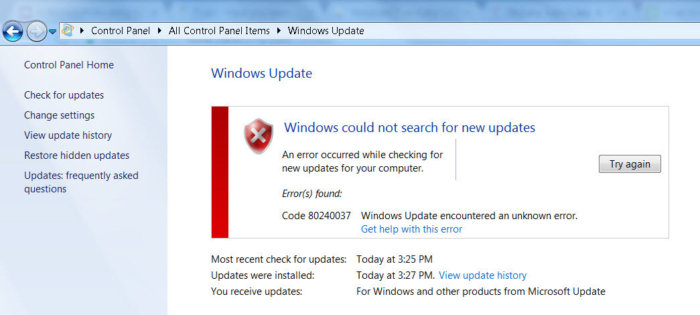 الأمر هو، مايكروسوفت حتى الآنأعلن العام الماضي أن جميع مالكي أحدث المعالجات يجب أن يستخدموا فقط أحدث إصدار من النظام الأساسي للعميل - Windows 10. بالنسبة للإصدارات الأقدم من Windows، سيتم إنشاء قيود على استخدام نماذج المعالجات هذه.
الأمر هو، مايكروسوفت حتى الآنأعلن العام الماضي أن جميع مالكي أحدث المعالجات يجب أن يستخدموا فقط أحدث إصدار من النظام الأساسي للعميل - Windows 10. بالنسبة للإصدارات الأقدم من Windows، سيتم إنشاء قيود على استخدام نماذج المعالجات هذه.
تنطبق القيود على أجيال المعالجات التالية:
- 7- جيل المعالجات إنتلجوهر(الهندسة المعمارية الدقيقة بحيرة كابي، بدأ الإنتاج في عام 2017، من بينها: i3 وi5 وi7: 7100، 7300، 7320، 7400، 7500، 7600، 7700، 7100T، 7101E، 7101TE، 7300T، 7350K، 7400T، 7500T، 7600K، 7 600 طن، 7640 إكس، 7700 كيلو ، 7700T، 7740X، G3930، G3930T، G3950، G4560، G4560T، G4600، G4600T، G4620.)
- الجيل السابع من المعالجات أيه إم دي(الهندسة المعمارية الدقيقة بريستول ريدج، بدأ الإنتاج في الربع الثالث من عام 2016، من بينها: FX-9830P، FX-9800P، A12-9730P، A12-9700P، A10-9630P، A10-9600P، Pro A12-9800B، Pro A12-9830B، Pro A10- 9730B، برو A10-9700B، برو A8-9630B، برو A8-9600B، برو A6-9500B.)
- كوالكوم 8996(تستخدم بشكل رئيسي للأجهزة المحمولة)
في أبريل 2017، أصدرت MSFT تصحيحات خاصة لـ الإصدارات السابقةنظام التشغيل
- KB4012218– لنظام التشغيل Windows 7 SP1 و خادم ويندوز 2008 آر 2
- KB4012219- لنظامي التشغيل Windows 8.1 وWindows Server 2012 R2
يوضح وصف التصحيحات مظهر الوظيفة لتحديد جيل المعالج والأجهزة المدعومة عند البحث عن التحديثات من خلال Windows Update.
تمكين الكشف عن إنشاء المعالج ودعم الأجهزة عندما يحاول الكمبيوتر فحص التحديثات أو تنزيلها من خلال Windows Update.
وبناء على ذلك، بعد تثبيت هذه التحديثات، يبدأ النظام في حظر تنزيل التحديثات الجديدة (بما في ذلك MS Office) وبرامج التشغيل على الإصدارات الأقدم من نظام التشغيل مع وجود خطأ 80240037 مما يجبر المستخدمين على التبديل إلى Windows 10 / Windows Server 2016. وبالتالي، تتوقف جميع الأنظمة القديمة المزودة بأجهزة جديدة عن تلقي التحديثات الأمنية وتصبح عرضة للخطر. يبدو أنه ابتزاز..
بالطبع، حذف هذه التحديثات (wusa.exe /quiet /uninstall /kb:4012218 /promptrestart أو wusa.exe /quiet /uninstall /kb:4012219 /promptrestart) وحظر تثبيتها سيساعد بشكل مؤقت، ولكن بدرجة عالية من الاحتمال. سوف يصلون الشهر المقبلفي التحديث التراكمي الشهري (كجزء من المفهوم الجديد لنموذج التحديث التراكمي).
محدث:
عند محاولة تثبيت التحديثات على نظام التشغيل Windows 7، قد يظهر خطأ: جهاز الكمبيوتر الخاص بك مزود بمعالج مصمم خصيصًا لذلك أحدث نسخةويندوز. إذا كنت تريد الاستمرار في تلقي التحديثات، فيجب عليك ذلك سطر الأوامرإزالة التحديثات التالية:
- wusa / إلغاء التثبيت / كيلو بايت:4015550
- wusa / إلغاء التثبيت / كيلو بايت:4019217
- wusa / إلغاء التثبيت / كيلو بايت: 4019264
في المنتديات يكتبون ذلك هذا الخطأتحديث إجابات 4012218 لكن لم يكن لدي. وحذف الرقم 4019264 ساعد.
إذا وجدت أي تحديثات أخرى تؤدي إلى المشاكل الموضحة، فيرجى إخبارنا بذلك في التعليقات.
محدث:
في بعض الحالات، يتوقف Windows عن التحديث وعندما تحاول تثبيت التحديثات، فإنه يعطيك أخطاء تثبيت متعددة يدويًا. عندما أحاول إلغاء تثبيت التحديثات المذكورة أعلاه، يقول أنه لا توجد أخطاء.
في هذه الحالة
يمكن معالجة ذلك باستخدام ملف نصي يقوم بتصحيح فحص وحدة المعالجة المركزية: https://github.com/zeffy/kb4012218-19
نظرًا لأن ملفات MS Update مصححة، يجب تشغيل برنامج التصحيح هذا بعد كل تحديث تراكمي (نظرًا لأن المجاميع الاختباريةوأحيانًا يتم تحديث الملفات نفسها).
UPD2: Wufuc - تصحيح استرداد Windows Update
يوجد حل بديل غير رسمي لمسح رسالة "الأجهزة غير مدعومة" واستعادة القدرة على تلقي التحديثات الأمنية وتثبيتها على أجهزة الكمبيوتر التي تعمل بنظام التشغيل Windows 7 و8.1 معالجات إنتل Kaby Lake وAMD Ryzen ووحدات المعالجة المركزية الأخرى غير المدعومة.

هناك نسخة من Wufuc لكل من أنظمة x86 وx64.
وفقًا للمعلومات الواردة من Zeffy، فإن وظيفة اكتشاف نوع المعالج وحظر التحديثات موجودة في المكتبة wuaueng.dll. تم استبدال رقعة Wufuc في الأصل هذا الملفولكن بسبب هذا القرارغير مستقر ضد تحديث الملف المقبل تحديث ويندوزالتحديث، في الإصدارات اللاحقة من Wufuc، تم تغيير منطق التصحيح.
الآن لم يتم إجراء الاستبدال الفعلي لملف wuaueng.dll. يسجل برنامج التثبيت wufuc_setup_x64.msi مهمة جدولة جديدة تبدأ wufuc عند تشغيل الكمبيوتر. ثم يقوم wufuc بحقن نفسه في عملية مضيف الخدمة أو خدمة wuauservويعترض استدعاء الدالتين IsDeviceServiceable وIsCPUSupported، مما يؤدي إلى تعديل الاستجابة التي تم إرجاعها.

وبالتالي، يقوم تصحيح wufuc بتعطيل رسالة "الأجهزة غير مدعومة" في Windows Update، ويسمح لك بمتابعة تثبيت التحديثات على أنظمة Windows 7 و8.1.









